RV315W VPNルータのアクセスコントロール設定
目的
アクセスコントロールの設定により、特定のIPアドレスへのアクセスを制限できます。制限をカスタマイズするオプションはさまざまです。時刻、曜日、IPアドレス、物理ポート、およびプロトコルのタイプは、アクセスコントロールポリシーのカスタマイズ機能の例です。
この記事では、RV315W VPNルータでAccess Controlsを使用および設定する方法について説明します。
該当するデバイス
・ RV315W
[Software Version]
•1.01.03
構成管理
ステップ1:Web構成ユーティリティにログインし、[Security] > [Access Control]を選択します。「アクセス制御」ページが開きます。

ステップ2:[Control Type]フィールドで[Block list]または[Allow list]オプションボタンをクリックします。
・ブロックリスト:このオプションは、アクセスコントロール設定でブロックされるトラフィックを除き、LANからWANへのすべてのトラフィックを許可します。
・許可リスト:このオプションは、アクセスコントロール設定で許可されるトラフィックを除き、LANからWANへのすべてのトラフィックをブロックします。
ステップ3:[Save]をクリックして設定を適用します。

ステップ4:[Add]をクリックし、新しいアクセスコントロールポリシーを追加します。「アクセス制御ポリシーの設定」ページが開きます。

ステップ5:[Time Range]フィールドに範囲を入力します。このオプションは、アクセスコントロールポリシーが有効な時間です。
ステップ6:アクセスを許可または制限する曜日を選択します。このオプションは、アクセスコントロールポリシーが有効な曜日です。
ステップ7:[Protocol]ドロップダウンリストから、アクセスコントロールを適用するプロトコルを選択します。
・ TCP:このプロトコルは、アプリケーションからネットワークにデータを送信するために使用されます。TCPは通常、情報転送が完了し、パケットがドロップされないアプリケーションに使用されます。
・ UDP:このプロトコルは、インターネットプロトコル(IP)に基づくクライアント/サーバネットワークアプリケーション用です。 このプロトコルの主な目的は、ライブアプリケーションです。(VOIP、ゲーム等)
・ TCP/UDP:TCPとUDPの両方を使用するには、このプロトコルを選択します。これはデフォルトプロトコルです。
・ ICMP:このプロトコルはエラーメッセージを送信し、ネットワークでのエラー処理を担当します。このプロトコルを使用して、ネットワークでパケットの配信に問題が発生したときに通知を取得します。
・ HTTP:このプロトコルは、Webサーバとブラウザ間のセキュアな通信を提供します。サーバとブラウザの間でパケットを安全に転送する必要がある場合は、このプロトコルを使用します。
・ FTP:このプロトコルはコンピュータ間でファイルを送信します。複数のデバイス間でファイルが交換されるときに、このプロトコルを選択します。
・ SMTP:電子メールの送信を処理するプロトコル。電子メールを交換するときに、このプロトコルを選択します。
・ POP3:このプロトコルは、電子メールに関してSMTPと組み合わされます。POP3は、電子メールサーバからパーソナルコンピュータに電子メールをダウンロードする。電子メールのダウンロード時にこのプロトコルを選択します。
ステップ8:[Source Physical Port]ドロップダウンリストから、アクセスコントロールが適用されるポートを選択します。
ステップ9:[Source IP Address]ドロップダウンリストから、アクセスコントロールを適用するIPアドレスを選択します。
・ Any IP Address:すべてのIPアドレスを許可または拒否するには、このオプションを選択します。このオプションの[enable]または[disable]オプションボタンを選択します。
・ Single IP Address:個々のIPアドレスを許可または拒否するには、このオプションを選択します。[Source IP Address]フィールドに該当するIPアドレスを入力します。
・ IP Address Range:選択した範囲に基づいてIPアドレスを許可または拒否するには、このオプションを選択します。最初と2番目の[送信元IPアドレス(Source IP Address)]フィールドに該当するIPアドレス範囲を入力します。
ステップ10:[Destination IP Address]ドロップダウンリストから、アクセスコントロールが適用されるIPアドレスを選択します。
・ Any IP Address:すべてのIPアドレスを許可または拒否するには、このオプションを選択します。このオプションの[enable]または[disable]オプションボタンをクリックします。
・ Single IP Address:個々のIPアドレスを許可または拒否するには、このオプションを選択します。[Destination IP Address]フィールドに該当するIPアドレスを入力します。
・ IP Address Range:選択した範囲に基づいてIPアドレスを許可または拒否するには、このオプションを選択します。1番目と2番目の[Destination IP Address]フィールドに該当するIPアドレス範囲を入力します。
ステップ11:[Destination Port]フィールドに、アクセスコントロールが適用されるプロトコルまたはアプリケーションのポート範囲を入力します。
ステップ12:[Enable]ラジオボタンをクリックして、アクセスコントロールポリシーを有効にします。
ステップ13:[Save]をクリックして設定を適用します。
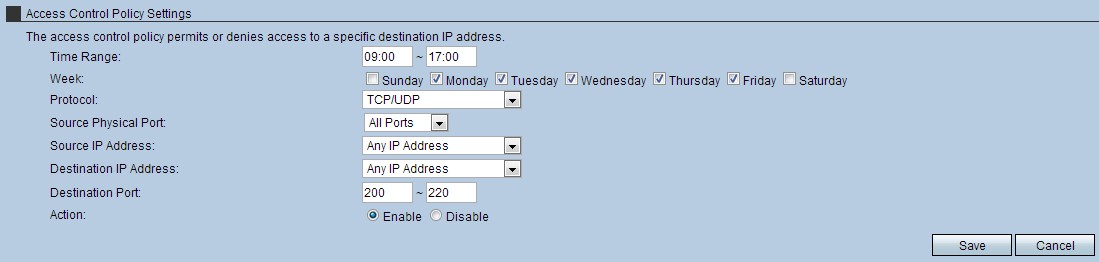
ステップ14:(オプション)アクセスコントロールポリシーを削除するには、[Action]ヘッダーの下にあるごみ箱アイコンをクリックします。
ステップ15:(オプション)アクセスコントロールポリシーを編集するには、[Action]ヘッダーの下にあるエンベロープアイコンをクリックします。
 フィードバック
フィードバック